Tableta Kindle Fire, cunoscută și ca tabletă Amazon Fire, reprezintă un instrument extrem de practic, ce poate simplifica semnificativ sarcinile cotidiene.
Este un dispozitiv tehnologic avansat, capabil să navigheze pe internet, să afișeze imagini și clipuri video, să ruleze aplicații, să imortalizeze momente speciale și să îndeplinească multe alte funcții.
Cu toate acestea, ca orice echipament tehnologic, poate întâmpina uneori dificultăți și chiar funcționa defectuos. Aceste situații pot fi foarte frustrante, în special dacă ecranul se blochează în timpul unor activități importante pe tabletă.
În astfel de momente, o soluție eficientă este resetarea tabletei Kindle Fire, pentru a remedia prompt problema.
De asemenea, este indicată o resetare la setările din fabrică dacă intenționați să vindeți dispozitivul, pentru a vă asigura că nu mai conține informații personale care ar putea fi confidențiale.
În acest articol, veți afla cum se realizează acest proces cu ușurință. Dar înainte de a începe, să analizăm câteva aspecte suplimentare despre tableta Kindle Fire.
O comparație între tableta Kindle Fire și alte modele similare
Deși la o primă vedere, tableta Kindle Fire și alte tablete pot părea identice din punct de vedere al funcționalităților, există diferențe semnificative între ele, care merită evidențiate.
Alegerea depinde, de fapt, de scopul utilizării. Aceste tablete pot fi opțiunea ideală pentru utilizatorul potrivit, din motivele corecte.
De exemplu, sistemul de operare Fire, folosit de tableta Kindle Fire, este orientat în principal către divertisment, dar permite și îndeplinirea unor sarcini simple.
Pe de altă parte, iPad-ul este un dispozitiv puternic, conceput pentru a finaliza sarcini complexe, a crea artă digitală, a gestiona liste de activități și multe altele.
Mai jos, este prezentată o comparație directă a caracteristicilor celor două dispozitive:
| Kindle Fire HD 8 | iPad Air 2022 (a 5-a generație) | |
| Opțiuni de stocare | 32 GB și 64 GB | 64 GB și 256 GB |
| Stocare extensibilă | Da, cu card micro SD | Da, cu unitate iCloud |
| Dimensiune afișaj | 8,0 inchi (20,32 cm) | 10,9 inchi (27,686 cm) |
| Calitate completă a afișajului | Până la 480KB | |
| Autonomia bateriei | 13 ore | Până la 10 ore |
| Jocuri | Puține și performanță limitată | Performanță bogată și puternică |
| Camera spate | 2 MP | 12 MP |
| Camera frontală | 2 MP | 12 MP |
| RAM | 2 GB | 8 GB |
| Preț | 99,99 USD | 329 USD |
În ceea ce privește tabletele Android, există o gamă variată de opțiuni, astfel că nu ar fi corect să alegem doar una pentru a o compara cu tableta Kindle Fire. Majoritatea tabletelor Android oferă performanțe similare cu iPad-ul și sunt, de asemenea, foarte puternice.
Dacă ar fi să comparăm tableta Kindle Fire și iPad-ul, este important să reținem că prima este mult mai accesibilă ca preț.
Dacă sunteți în căutarea unei tablete foarte ieftine, care să vă permită să urmăriți emisiunile preferate pe platformele de streaming și să vă bucurați de conținutul social media, atunci Kindle Fire este o alegere excelentă.
Un iPad este mai costisitor, dar oferă funcții mai inovatoare și reprezintă, într-adevăr, o investiție valoroasă pe termen lung.
Pe lângă activitățile obișnuite de divertisment, iPad-ul este ideal pentru a finaliza sarcini, a participa la cursuri online, la întâlniri virtuale, a elabora planuri de afaceri și multe altele. Este un dispozitiv conceput pentru muncă intensă.
Tableta Kindle Fire este disponibilă în diverse variante și culori. Cele mai recente modele, Fire HD 8 și Fire HD 8 Plus, au prețuri de 99,99 USD și, respectiv, 119,99 USD. Ambele au o capacitate de stocare de 32 GB, dar sunt disponibile și cu opțiuni de stocare mai mari.
Pe de altă parte, modelul iPad Air din 2022 are o capacitate de stocare de 64 GB și costă 329 USD. În această comparație, este evident că tableta Kindle Fire este mult mai ieftină decât iPad-ul. Prin urmare, dacă scopul dumneavoastră corespunde funcționalităților acestei tablete de la Amazon, este alegerea ideală.
Acum, să trecem la ghidul practic.
Resetarea la setările din fabrică a unei tablete Kindle Fire
Resetarea la setările din fabrică a tabletei Kindle Fire este un proces simplu, dar trebuie să vă asigurați că urmați corect toți pașii.
Este important de reținut că, odată ce dispozitivul a fost resetat cu succes, veți pierde tot conținutul descărcat, inclusiv achizițiile din aplicații. Practic, veți avea un dispozitiv nou, similar cu cel de la momentul achiziționării.
Această metodă de resetare este recomandată atunci când intenționați să vindeți sau să oferiți dispozitivul unei alte persoane.
Iată pașii necesari:
Pasul 1: Acesta este opțional, dar dacă este necesar, puteți scoate în siguranță cardul de memorie extensibil.
Pasul 2: Deschideți „Setările rapide” glisând de două ori în jos din partea superioară a ecranului.
Pasul 3: Atingeți pictograma Setări.
Pasul 4: Selectați Opțiuni dispozitiv, apoi apăsați pe Resetare la setările implicite din fabrică.
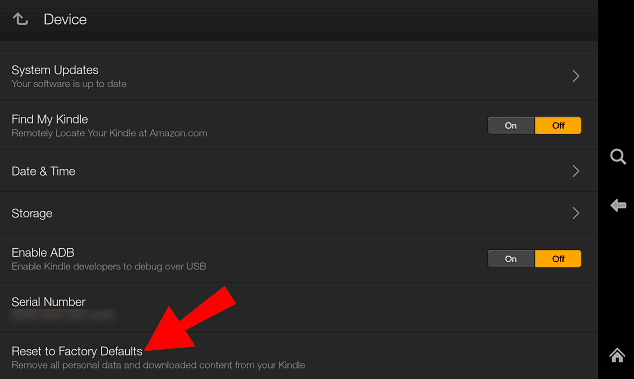
Acest proces poate dura ceva timp, deci așteptați până când este complet finalizat. Odată finalizată resetarea, dispozitivul dvs. va fi deconectat și de la contul dvs. Amazon.
Resetarea tabletei Kindle Fire prin meniul de recuperare
O altă modalitate de a reseta tableta Kindle Fire este prin intermediul meniului de recuperare. Această metodă este utilizată de obicei când vă confruntați cu erori, precum blocarea ecranului sau alte probleme de funcționare.
Iată pașii necesari:
Pasul 1: Dacă este necesar, scoateți în siguranță cardul de memorie extensibil.
Pasul 2: În funcție de modelul dispozitivului dvs., în acest pas trebuie să apăsați o combinație de butoane.
Dacă utilizați un dispozitiv Kindle Fire HDX (a treia generație), Fire (a patra generație) sau Fire HD 10 (a 7-a generație), apăsați și mențineți apăsate simultan butoanele de pornire și de creștere a volumului. Puteți elibera butoanele când apare un logo pe ecran.
Pentru toate celelalte dispozitive, puteți apăsa și menține apăsate simultan butoanele de pornire și de reducere a volumului, eliberându-le după 5 secunde.
Pasul 3: Acum ar trebui să vedeți opțiunile Modului de recuperare. Puteți utiliza butoanele de volum pentru a naviga prin opțiunile de pe ecran.
Pasul 4: Selectați opțiunea „Ștergeți datele/resetarea din fabrică” apăsând butonul de pornire și confirmați acțiunea.

Așteptați ca tableta dvs. Kindle Fire să se reseteze cu succes și procesul este finalizat.
Concluzii
Realizarea oricărui tip de resetare pe dispozitivul dvs. poate fi o experiență ușor stresantă, dar sperăm că acest articol v-a ajutat să duceți la bun sfârșit această sarcină fără dificultăți.
Această procedură ar trebui să rezolve problema cu care v-ați confruntat. Dacă problema persistă, vă recomandăm să contactați serviciul de asistență pentru clienți sau să vizitați un centru de service. 🧑💻
După resetare, puteți beneficia de streaming fără probleme pe tableta dvs. Kindle Fire, utilizând unul dintre aceste VPN-uri.